illustrator裁剪标记粗细如何设置为0.125pt
1、第一步单击菜单栏上的文件
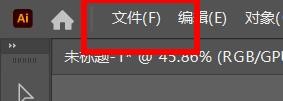
2、第二步往下拉就找到打印
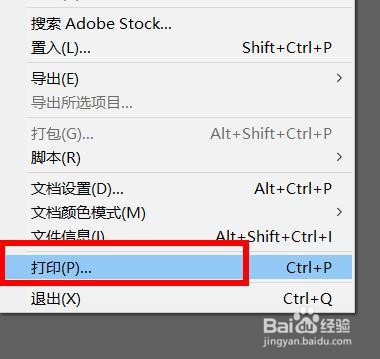
3、第三步弹出窗口勾选中标记和出血
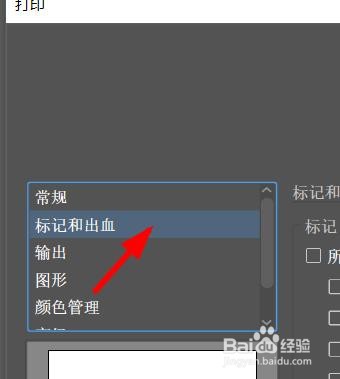
4、第四步在右侧就可以找到裁剪标记粗细属性
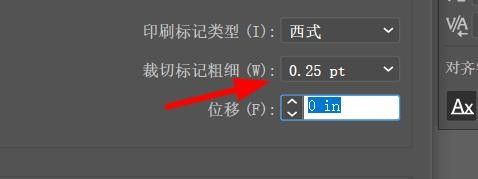
5、第五步我们单击就可以找到0.125pt
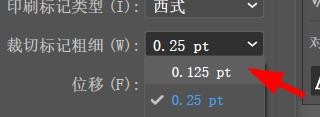
6、第六步我们单击按下就成功配置illustrator裁剪标记粗细为0.125pt
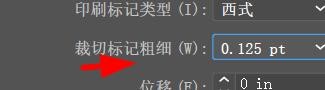
声明:本网站引用、摘录或转载内容仅供网站访问者交流或参考,不代表本站立场,如存在版权或非法内容,请联系站长删除,联系邮箱:site.kefu@qq.com。
阅读量:52
阅读量:183
阅读量:109
阅读量:157
阅读量:143